Пренареждане на бутоните и преименуване на разделите (Отдалечен ПИ)
Можете да използвате Отдалечен ПИ от компютър, за да пренаредите бутоните на екрана [Начало] и да преименувате разделите.
Промяна на реда за показване на бутони
Изискват се администраторски права.
1
Влезте в Отдалечения ПИ в режим Системен мениджър. Стартиране на Отдалечен ПИ
2
На страницата Портал на Отдалечения ПИ щракнете върху [Settings/Registration]. Страницата Портал на Отдалечения ПИ
3
Щракнете върху [Display Settings].
Извежда се екранът [Display Settings].
4
В [Rearrange and Configure Display Settings for Home Screen Buttons] изберете [Edit in Button View] или [Edit in List View].
За да промените реда на показване чрез плъзгане на бутоните, щракнете върху [Edit in Button View].
За да промените реда на показване, като използвате списъка с имена на бутони, щракнете върху [Edit in List View].
5
Пренареждане на бутоните.
 Когато пренареждате бутоните чрез плъзгане
Когато пренареждате бутоните чрез плъзгане
Плъзнете бутона, който искате да пренаредите, и го пуснете на желаното място.
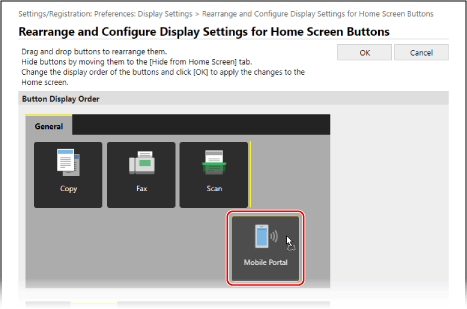
 Когато пренареждате бутоните с помощта на списъка с имена на бутони
Когато пренареждате бутоните с помощта на списъка с имена на бутони
Щракнете върху [ ] или [
] или [ ] до името на бутона, който искате да пренаредите, за да преместите бутона нагоре или надолу. Щракнете върху [
] до името на бутона, който искате да пренаредите, за да преместите бутона нагоре или надолу. Щракнете върху [ ], за да преместите бутон в друг раздел.
], за да преместите бутон в друг раздел.
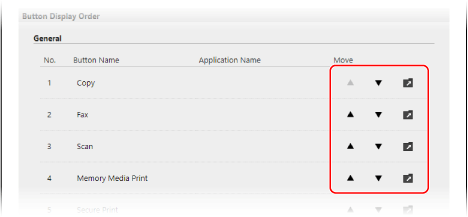
6
Щракнете върху [OK].
Настройките се прилагат.
7
Излизане от Отдалечения ПИ.
Преименуване на разделите
Преименувайте разделите с помощта на Отдалечен ПИ от компютър. Не можете да използвате контролния панел за преименуване на разделите.
Изискват се администраторски права.
Изискват се администраторски права.
1
Влезте в Отдалечения ПИ в режим Системен мениджър. Стартиране на Отдалечен ПИ
2
На страницата Портал на Отдалечения ПИ щракнете върху [Settings/Registration]. Страницата Портал на Отдалечения ПИ
3
Щракнете върху [Display Settings]  [Edit] в [Home Screen Tab Names].
[Edit] в [Home Screen Tab Names].
 [Edit] в [Home Screen Tab Names].
[Edit] в [Home Screen Tab Names].Извежда се екранът [Edit Home Screen Tab Names].
4
Поставете отметка в квадратчето на раздела, който искате да преименувате, и въведете името.
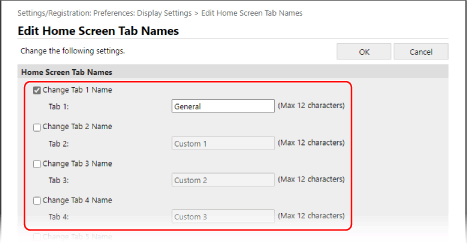
5
Щракнете върху [OK].
Настройките се прилагат.
6
Излизане от Отдалечения ПИ.